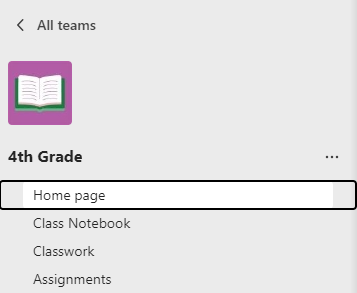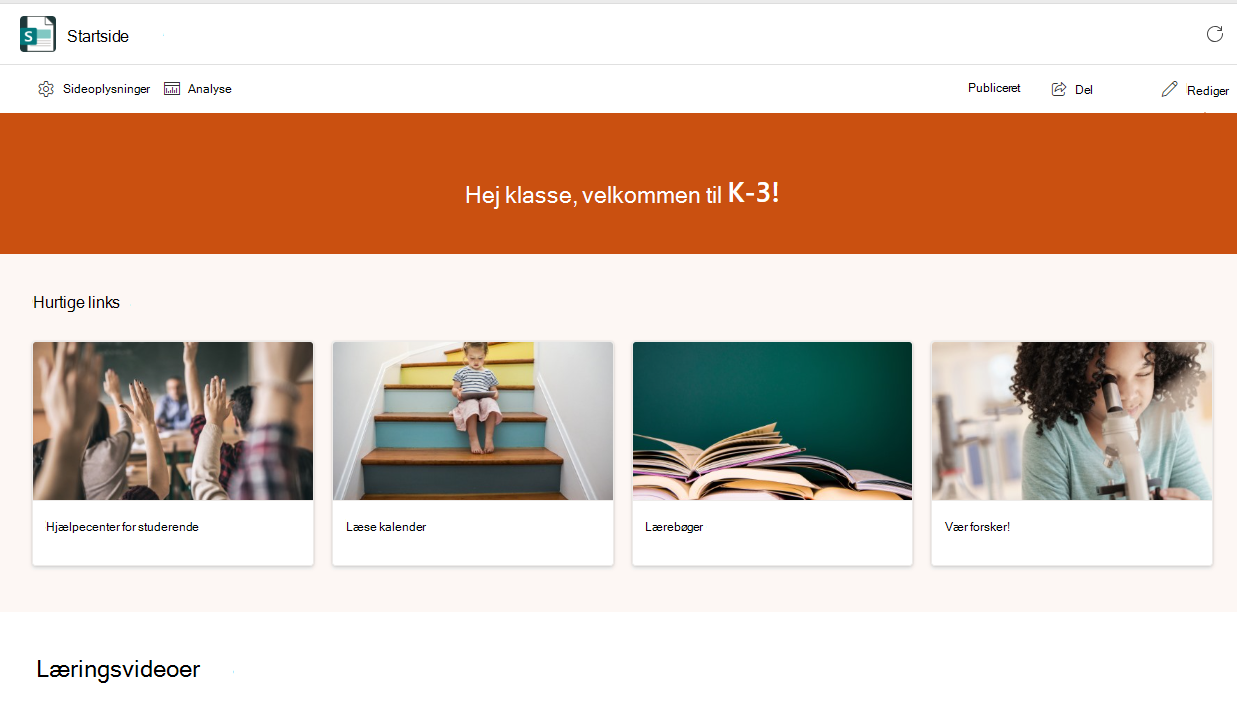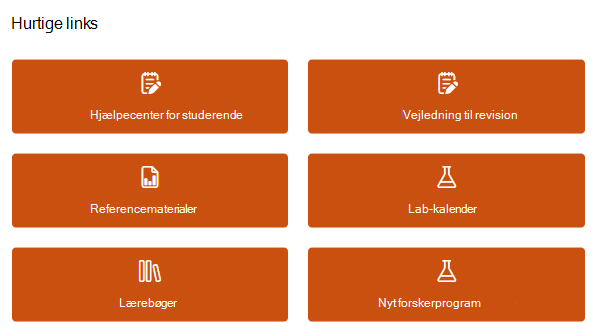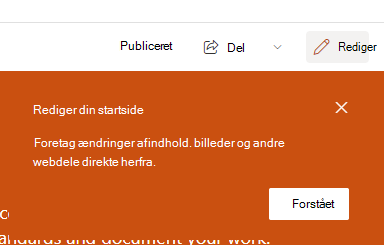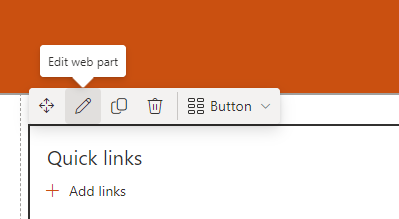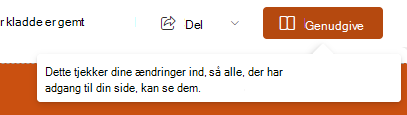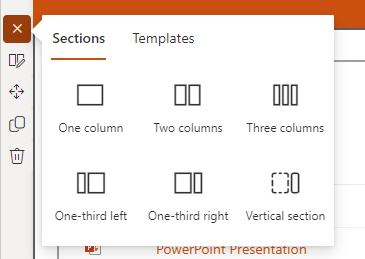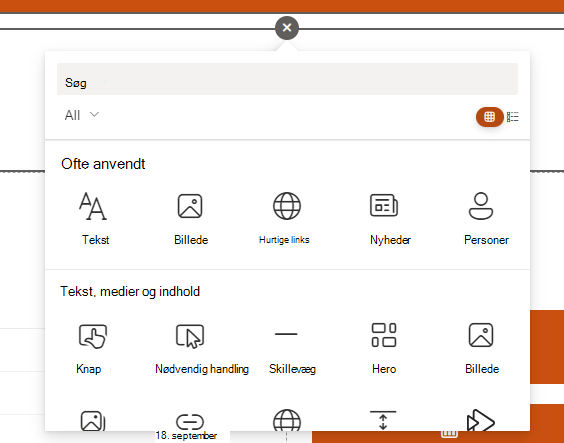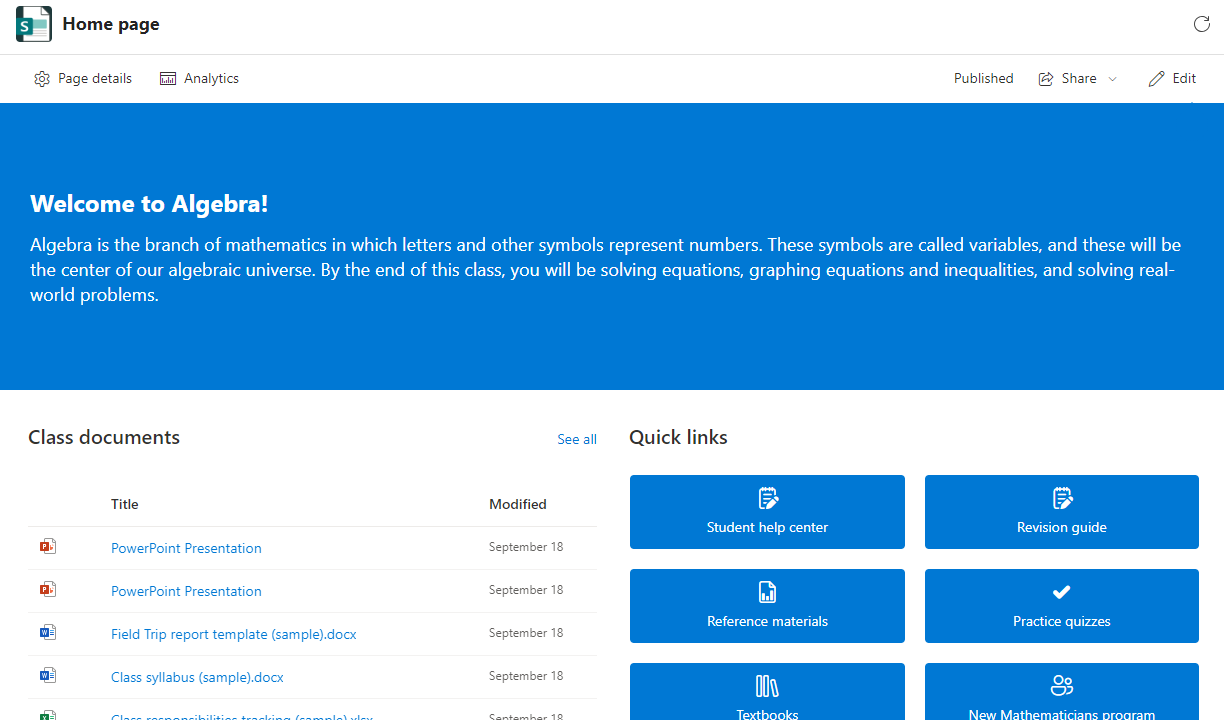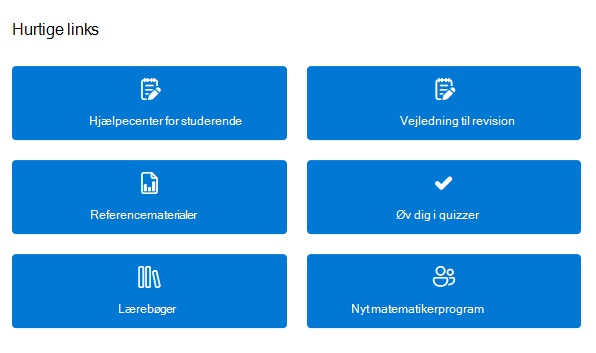Microsoft Teams til uddannelse gør det nemt at kommunikere oplysninger mellem undervisere og studerende. Startsiden er automatisk inkluderet i alle klassehold og indeholder en central landingsdestination, hvor du kan se de seneste meddelelser, fastgjorte klasseressourcer, kommende opgaver, senest redigerede klassefiler og meget mere. Kun undervisere kan publicere ændringer på klassestartsiden fra Teams-appen eller Teams til internettet – redigering er ikke tilgængelig på mobil. Studerende kan få vist og få adgang til indhold, når de er optaget til klassen.
Gå til startsiden
-
Gå til klasseholdet, og vælg Startside.
-
Din klassestartside udfyldes automatisk med den grundlæggende skabelon. Nogle sektioner viser indhold, du allerede har tilføjet. Andre skal du tilpasse og redigere.
Bemærk!: Hvis du allerede har oprettet en side i SharePoint for dette klassehold, får du vist en dialogboks, hvor du bliver bedt om at vælge mellem den aktuelle side eller skabelonen for klassestartsiden. Hvis du vælger klassestartsiden, overskrives din eksisterende side. Behold din aktuelle side, hvis du foretrækker ikke at ændre den.
Hurtige links
Disse sektioner er som standard inkluderet for alle klassehold. Du kan redigere, flytte eller fjerne en sektion.
-
Hjælp-center for elever
-
Vejledning til revision
-
Referencematerialer
-
Lab-kalender
-
Lærebøger
-
Nyt forskerprogram
Rediger og publicer ændringer
Bemærk!: Startsiden kan kun redigeres fra Teams-appen eller Teams til internettet. Redigering er ikke tilgængelig på mobilenheder, selvom både undervisere og studerende kan få adgang til og åbne elementer fra Teams-mobilappen.
Når du vil foretage ændringer på din startside:
-
Vælg Rediger øverst på siden.
-
Klik på den sektion på siden, du vil redigere.
-
Når du klikker på en sektion, vises der en værktøjslinje, der giver dig forskellige muligheder. Vælg Rediger webdel
-
Der vises en redigeringsrude. Foretag ændringer, og luk ruden, når du er færdig.
-
Du kan klikke på tekst direkte for at redigere den i sektionerne Banner, Meddelelser, Ressourcer og Om mig på siden.
-
Hvis du vil omorganisere siden, skal du vælge Flyt webdel
4. Når du er klar, skal du vælge Genudgiv for at gøre dine ændringer synlige for hele klassen.
Tip!: Hvis din it-Administration har oprettet teams til dig, men endnu ikke har optaget studerende, kan du tilpasse din startside, før du vælger Aktivér for at give studerende adgang til klassen.
Tilføje og fjerne sidesektioner
Sørg for først at vælge Rediger øverst på siden.
Sådan fjerner du en sektion:
-
Markér den, og vælg derefter Slet webdel
Sådan tilføjer du en ny sektion:
-
Vælg knappen + Tilføj en ny sektion .
-
Vælg, hvordan sektionen skal se ud, ved at vælge Sektioner eller Skabeloner.
-
Vælg knappen + Tilføj en ny webdel, der vises, når du peger på den nye sektion.
-
Tilpas den med tekst, billeder, links, video eller en af de mange andre tilgængelige webdelsindstillinger.
Tip!: Få mere at vide om de typer webdele , du kan føje til din startside.
Når du er færdig med at fjerne eller føje sektioner til startsiden, skal du vælge Genudgiv for at gøre dine ændringer synlige for hele klassen.
Gå til startsiden
-
Gå til klasseholdet, og vælg Startside.
-
Startsiden udfyldes automatisk med opgaver, kommende møder og senest redigerede filer, efterhånden som din underviser føjer disse til din klasse. Andre sektioner har muligvis ikke noget indhold endnu.
Bemærk!: Kun undervisere kan redigere startsiden.
Hurtige links
Disse sektioner er som standard inkluderet for alle klassehold. Du kan redigere, flytte eller fjerne en sektion.
-
Hjælp-center for elever
-
Vejledning til revision
-
Referencematerialer
-
Lab-kalender
-
Lærebøger
-
Nyt forskerprogram
Få mere at vide
Teams til uddannelse hurtig start
Brug af webdele på SharePoint-side
Informer og engager dine skolemedarbejdere og studerende med webstedsskabeloner